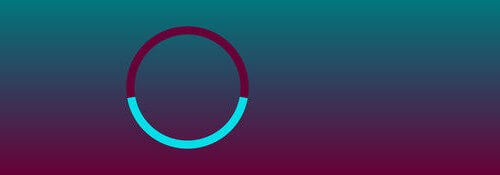
カウンタやストップウォッチを, 各自メモを取りながらトラッキングできます.
※価格は記事執筆時のものです. 現在の価格はApp Storeから確認ください.
レビュー時のバージョン : v1.0
カウントや計測だけでなく統計も取れる
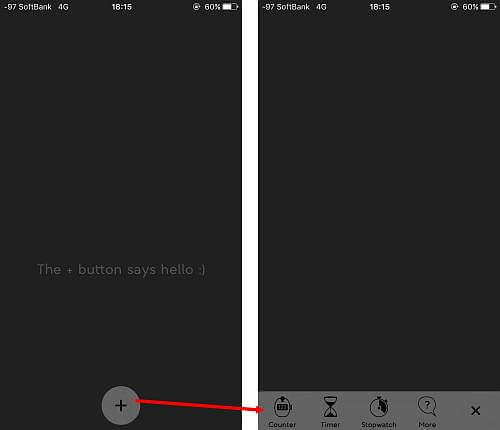
初期起動時は何もないので, 画面下中央にある+アイコンをタップしてアイコンを追加します.
- カウンタ
- タイマー
- ストップウォッチ
の3種類が利用できます.
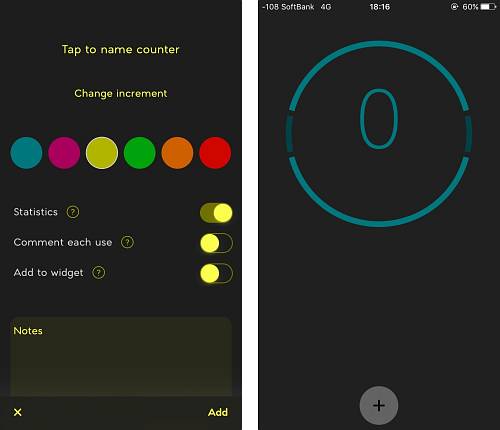
例えばカウンタを選択してみましょう.
入力可能な項目は以下になります.
- Charge increment:タップしてどれだけカウントするか決めます, マイナスでもOKです
- Color:アイコンの色を決定します
- Statistics:オンにするとそのアイコンでトラッキングを行います(デフォルトはオン)
- Comment each use:アクションを利用する毎にコメントを入力できます(デフォルトはオフ), オンにするとテンプレートを予め作成することができます
- Add to widget:アクションをウィジェットで表示します(予めウィジェットに登録しておく必要があります)
- Notes:この画面でだけ見れるメモです
入力を終えたら右下の"Add"で追加します.
他の2つもおおよそ同じです.
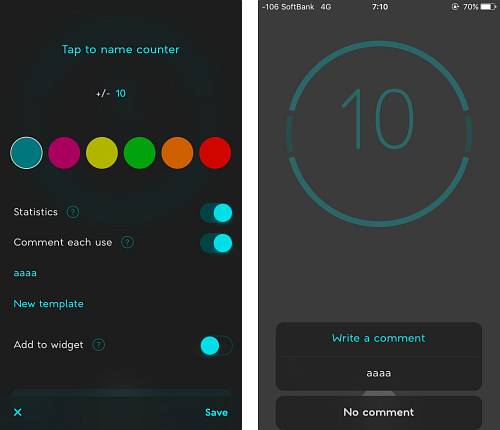
例えば画像左のように設定すると, カウントすると直ぐにコメントの入力を求められます.
- Write a comment:この場で任意にコメントします
- 予め作ったテンプレートでメモします
- No comment:コメントせずに次へ移行します
編集・削除・リセット等
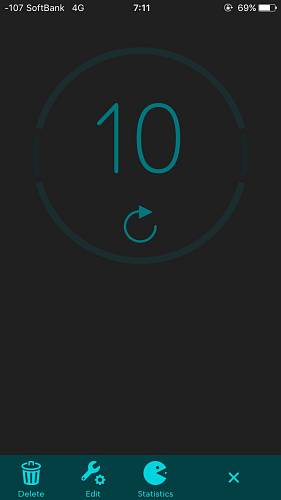
追加したアイテムを編集したり削除するには, アイテムを長押しして画面下のメニューから選択します.
アイテムのリセットについては, カウンタは長押しをしてから現れる矢印を, タイマーとストップウォッチについてはその場でタップして停止した際に表示される矢印をタップします.
Statistics
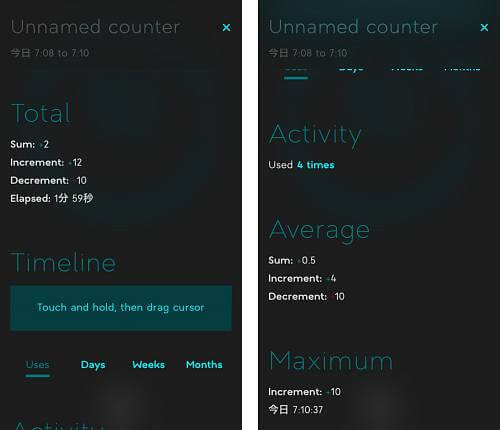
長押しで出てくる"Statistics"をタップすると, 追加したアイコンのこれまでのトラッキング情報をまとめて確認することができます.
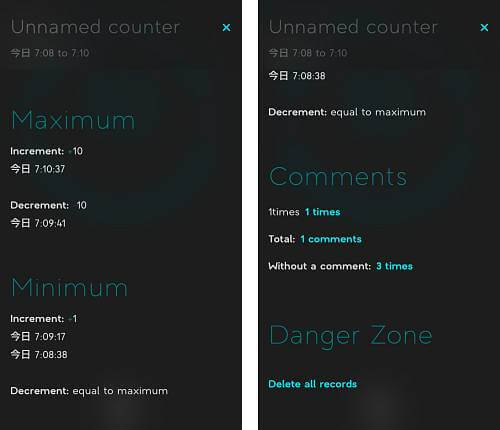
コメントも最後の方に表示されます.
アイテム制限
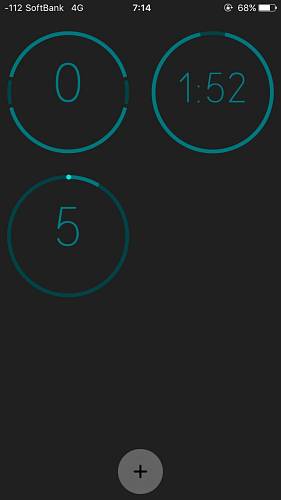
購入時点でのアイテムの追加数は3つまでとなり, 一部の統計情報やテンプレート数も制限されています.
制限を解法したい場合は各種アドオンを購入する必要があります.
因みに画像のように, 複数のアイテムを同時に利用することができます.
ウィジェット
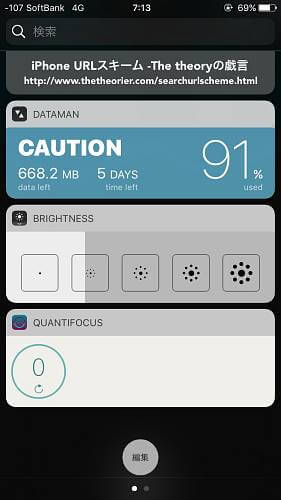
"Add to widget"をオンにしたアイテムはウィジェットから利用できます.
とはいってもその場で利用できるわけではなく, アプリが起動するだけのようです.
スポンサーリンク
〆
単純にカウンタ, タイマーなどとして使うこともできますし, 更にトラッキングとして使うことも可能です.
URLスキームは
QuantiFocus:
が利用できます.
URLスキームについてはこちら
[Search]iPhone URLスキーム -The theoryの戯言iPhoneのURLスキームを検索して一覧表示できます. リクエストは内容に応じてお答えします.


